|
Die Jahreszeiten von Arcimboldo
Giuseppe Arcimboldo- Der italienische Renaissancekünstler schuf verblüffende Porträts aus Pflanzen, Früchten, Tieren oder
anderen Gegenständen, wie z.B. Büchern. Neben seiner Aktivität als Porträtist der Mitglieder der
Habsburgerfamilie war er auch als Regisseur und Ausstatter höfischer Tourniere, Hochzeiten und Krönungen
tätig. Er inszenierte Feste, entwarf Wappen, Wandteppiche und Kostüme.
Im 20. Jahrhundert wurde Arcimboldo von den Surrealisten und Dadaisten wiederentdeckt und gelangte ein
zweites Mal zu Ruhm.
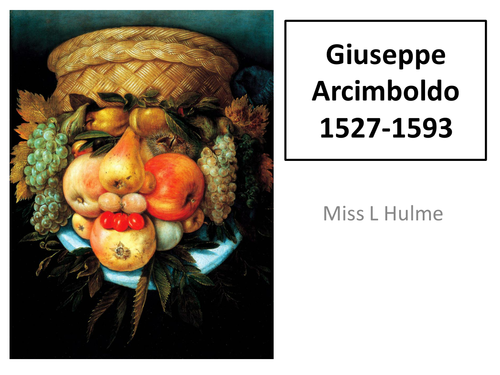
Wir fangen die Lektion an
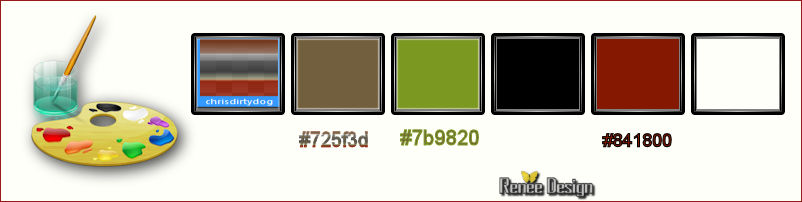
- Materialeigenschaften: Setzte den VG auf Farbverlauf und wähle: ‘’ chrisdirtydog’’ 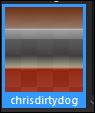
- Erstellen Sie ein Vordergrund lineares Farbverlauf mit diesen Einstellungen -Setze die Hintergrundfarbe auf #725f3d
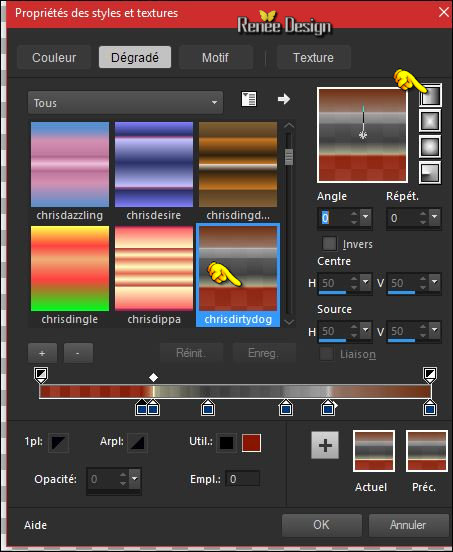
1. Datei: Öffne ein neues transparentes Bild: 1008 x 712 pixels
2. Aktivieren Sie Ihr Farbverlaufswerkzeug
 und fülle die Ebene mit dem Farbverlauf und fülle die Ebene mit dem Farbverlauf
3. Öffne das Bild ‘’
Arcimboldo_image_1.jpg »
- Bearbeiten-Kopieren-Bearbeiten- Als neue Ebene einfügen
4.Effekte- Bildeffekte- Nahtloses Kacheln mit diesen Einstellungen
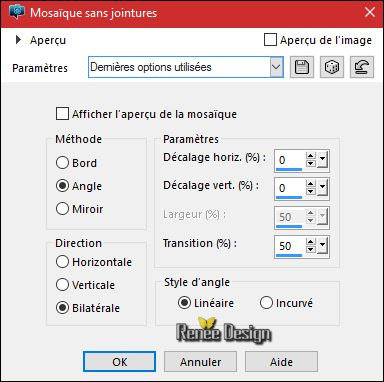
5. Effekte- Plugins – FM Tile
Tools – Blend emboss mit der Standardeinstellung
6. Ebenen- Eigenschaften-Stelle den Mischmodus der Ebene auf " Ausschluss"
7. Ebenen- Einbinden- Nach unten zusammenfassen
8. Anpassen/Einstellen-Bildschärfe verringern-Strahlenförmige Unschärfe mit diesen Einstellungen
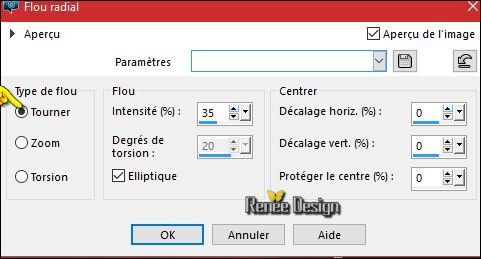
9. Ebenen- Duplizieren
10. Effekte- Plugins – Topaz
Labs - Adjust 4 - Exposure mit diesen Einstellungen
 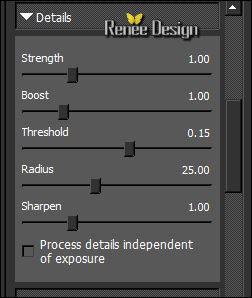  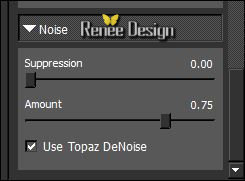
11. Ebenen- Eigenschaften-Stelle den Mischmodus der Ebene auf " Überzug "
12. Ebenen- Einbinden- Nach unten zusammenfassen
- Öffne die Maske ‘’
ReneeMasque_Arcimboldo’’ -Minimieren Sie die Masken im PSP Programm
- Eigenschaften Vordergrund: Stelle die Vordergrundfarbe auf #fffffff
13. Ebenen- Neue Rasterebene
14. Aktivieren Sie Ihr Farbverlaufswerkzeug
 und fülle die Ebene mit der VG-Farbe #ffffff und fülle die Ebene mit der VG-Farbe #ffffff
15. Ebenen-Neue Maskenebene aus Bild und wähle Maske:

-Ebenen- Einbinden- Gruppe zusammenfassen
- Ebenen- Eigenschaften-Setze die Sichtbarkeit der Ebene zurück auf
71%
16.Öffne die Tube
‘’Arcimboldo_image_2.png »
- Bearbeiten-Kopieren-Bearbeiten- Als neue Ebene einfügen
- und nicht mehr verschieben !!
17. Effekte- Plugins –
Unlimited ICNET Filters – Lens Effects – Refractor2 :
227
18. Auswahl- Auswahl laden/speichern - Auswahl laden aus Datei und wähle Auswahl:
‘’Arcimboldo_1’’
DELETE auf der Tastatur 
Auswahl- Auswahl aufheben
19. Effekte- Plugins – EyeCandy 5- textures / Wood–Tab- Settings-User Settings und nehmen sie die voreingestellten Werte - Preset ‘’
Arcimboldo_textures_Deck Boards”
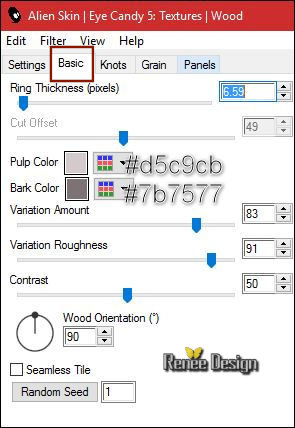 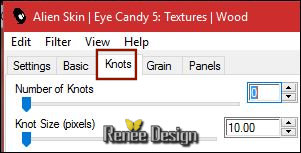 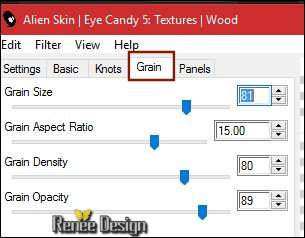 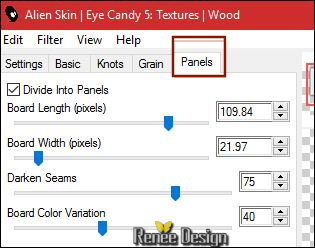
20. Effekte- 3D Effekte-Schlagschatten mit diesen Einstellungen: 5/2/43/28 schwarz
-
Aktivieren sie die darunter liegende Ebene ( Gruppe - Raster 2)
21. Öffne die Tube ‘’
Arcimboldo_assiette.pspimage’’
-Bearbeiten-Kopieren-Bearbeiten- Als neue Ebene einfügen
22. Auswahl- Alles auswählen -Auswahl -Schwebend -Auswahl -Nicht schwebend
23. Auswahl-Ändern-Verkleinern mit 30 pixels
24. Effekte- 3D Effekte-Schlagschatten wie eingestellt
25. Effekte- Plugins –
Graphic plus- Cross shadow mit diesen Einstellungen
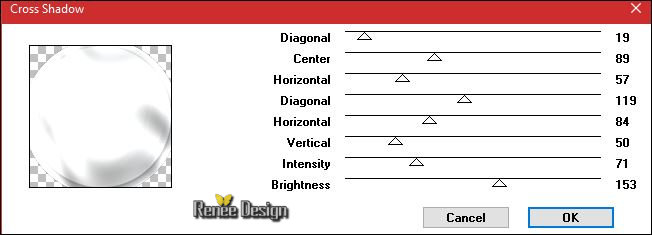
Auswahl- Auswahl aufheben
26. Ebenen- Eigenschaften-Stelle den Mischmodus der Ebene auf "Ausschluss"-Setze die Sichtbarkeit der Ebene zurück auf 85%
27. Öffne die Tube « ARCIMBOLDO_DECOS’’
(nicht schließen wir brauchen sie später wieder)
- Aktiviere die Ebene "Raster 1"der Tube
- Bearbeiten-Kopieren-Bearbeiten- Als neue Ebene einfügen
28. Effekte- Bildeffekte- Verschiebung mit diesen Einstellungen: H = - 101 und V = -15
29. Effekte- Plugins – EyeCandy 5 Impact – perspective shadows–Tab- Settings-User Settings und nehmen sie die voreingestellten Werte-
Preset ‘’ Arcimboldo_shadows’’
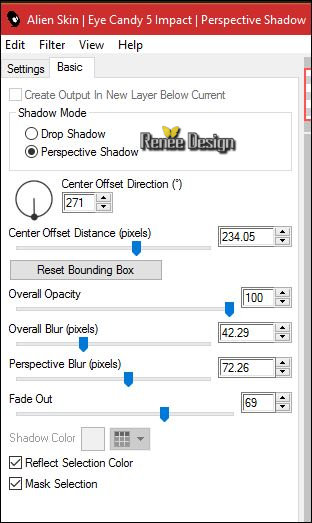
-
Aktiviere die oberste Ebene in der Ebenenpalette
30. Öffne die Tube ‘’
Arcimboldo_image_3.pspimage’’
- Aktiviere die Ebene von Raster 2 der Tube (
Raster 1 ist leer. Sie können die Zusammensetzung ändern)
- -Bearbeiten-Kopieren-Bearbeiten- Als neue Ebene einfügen
-
Verschiebungswerkzeug:Verschiebe sie in die rechte obere Ecke.
- Ihre Arbeit sieht jetzt so aus -Sehen Sie die Ebenen-Palette rechts um es zu vergleichen
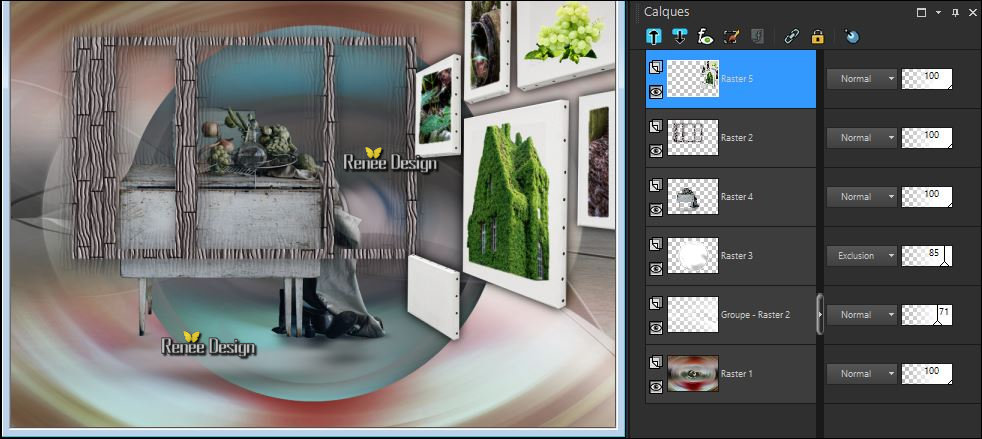
31. Aktiviere wieder Tube " DECOS"
- Aktiviere die Ebene "Raster 5" der Tube
- Bearbeiten-Kopieren-Bearbeiten- Als neue Ebene einfügen
-Verschieben Sie es nach unten an (der) die Leinwand
32. Effekte- 3D Effekte-Schlagschatten wie eingestellt
33. Ebenen- Eigenschaften-Stelle den Mischmodus der Ebene auf " Helligkeit "
34. Ebenen- Neue Rasterebene
35. Auswahlwerkzeug (S) Benutzerdefinierte Auswahl -Rechteck mit diesen Einstellungen 

36. Aktivieren Sie Ihr Farbverlaufswerkzeug
 – Ändern Sie die Deckfähigkeit Ihren Farbfüllungswerkzeug auf 45% – Ändern Sie die Deckfähigkeit Ihren Farbfüllungswerkzeug auf 45%
- Füllen sie die Auswahl mit der HG-Farbe
Auswahl- Auswahl aufheben
37. Effekte- Verzerrungseffekte-Welle mit diesen Einstellungen
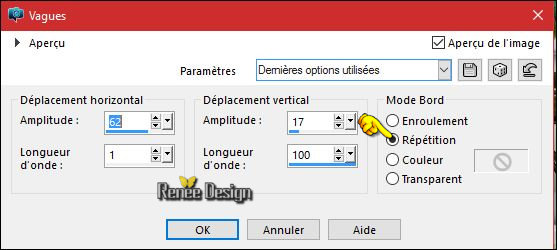
38. Ebenen- Eigenschaften-Stelle den Mischmodus der Ebene auf " Helligkeit "
39. Aktiviere wieder Tube " DECOS"
- Aktiviere die Ebene "Raster 2"der Tube
- Bearbeiten-Kopieren-Bearbeiten- Als neue Ebene einfügen
40. Effekte- Bildeffekte- Verschiebung mit diesen Einstellungen: H = 360 und V = - 71
41. Effekte- Lichteffekte- Lichten-nimm die Voreinstelling- Preset « Arcimboldo_eclairage » (Speichern Sie diese Voreinstellung in den folgenden Ordner
/ C:\Users\ Benützernahme \ Dokument \ Eigene Dateien PSP \ Voreinstellung )
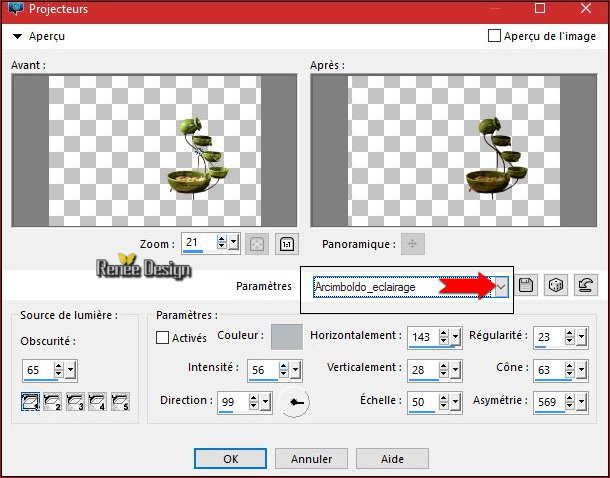
42. Aktiviere wieder Tube " DECOS"
- Aktiviere die Ebene "Raster 3"der Tube
- Bearbeiten-Kopieren-Bearbeiten- Als neue Ebene einfügen (nicht mehr verschieben)
- Ebenen- Eigenschaften-Stelle den Mischmodus der Ebene auf " Weiches Licht "
43. Öffne die Tube
« Arcimboldo_image_3.png »
Bearbeiten-Kopieren-Bearbeiten- Als neue Ebene einfügen
-
Aktivieren Sie Ihr Verschiebungswerkzeug und verschieben sie es nach unten an den Rand
44. Effekte-Benutzerdefinierter Filter –
Emboss 3 mit der Standardeinstellung
- Eigenschaften Vordergrund:Stelle die Vordergrundfarbe auf : #7b9820
45. Ebenen- Neue Rasterebene
46. Auswahl- Auswahl laden/speichern - Auswahl laden aus Datei und wähle Auswahl:
‘’Arcimboldo_2’’
47. Aktivieren Sie Ihr Pinselwerkzeug mit diesen Einstellungen

Platzieren sie den Pinsel mit der Vordergrundfarbe #7b9820
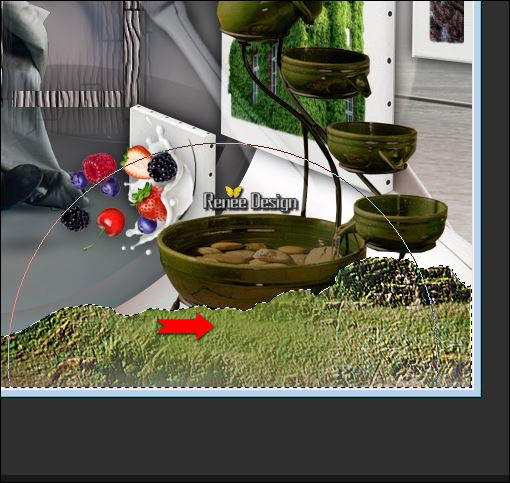
Stemple 4 oder 5 mal , wie im Beispiel zu sehn , um den gewünschten Effekt zu erzielen
Auswahl- Auswahl aufheben
48. Ebenen- Eigenschaften-Stelle den Mischmodus der Ebene auf " Multiplikation"
49. Ebenen- Duplizieren
- Ebenen- Einbinden- Nach unten zusammenfassen
50. Effekte- Plugins –
Unlimited ICNET FILTERS - Special Effects 1- Aged
Film: 37/91/214
51. Öffne die Tube ‘’
Renee_tube_Arcimboldo_10’’
- Bearbeiten-Kopieren-Bearbeiten- Als neue Ebene einfügen
- Bild- Größe ändern mit 60
%
- Verschiebe sie es in die linke untere Ecke
52. Öffne wieder Tube " DECOS"
- Aktiviere die Ebene "Raster
4" der Tube
- -Bearbeiten-Kopieren-Bearbeiten- Als neue Ebene einfügen
53. Effekte- Bildeffekte- Verschiebung mit diesen Einstellungen: H = - 118 und V = - 205
54. Effekte- Plugins – FM
Tiles Tools – Blend emboss mit der Standardeinstellung
55. Ebenen- Eigenschaften-Stelle den Mischmodus der Ebene auf " Hartes Licht "
56. Ebenen- Neue Rasterebene
57. Effekte- Plugins – Alien
skin Xenofex2 – Lightning mit diesen Einstellungen ( Farbe: #7b9820/#725f3d und #ffffff )
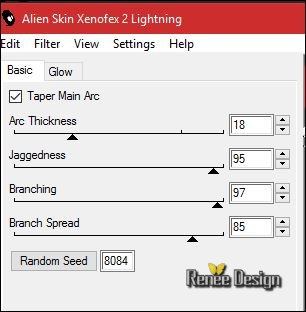 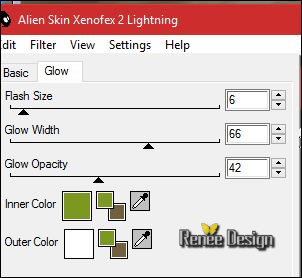
58. Ebenen- Eigenschaften-Stelle den Mischmodus der Ebene auf " Überzug"
59. Einstellen/Anpassen- Schärfentiefe (Die Schärfentiefe ist ein Maß für die Ausdehnung des scharfen Bereichs im Objektraum )
- Fokusbereich-
Kreisförmiges Auswahlwerkzeug
- Blendeform-Kreisförmige Blende
- Der Kreis zeigt den Schutz des Teils des Bildes, die scharf bleiben müssen
- Liegt der Punkt außerhalb der Schärfeebene, alle anderen Objekte werden unscharf abgebildet.(Fokusbereich einstellen )
(Bewegen Sie den Kreis mit der Maus, und ziehen Sie es an den Ziehpunkten auf die gewünschte Größe (Nun können Sie den Umfang vergrößern oder verkleinern, was Sie schützen möchten.)
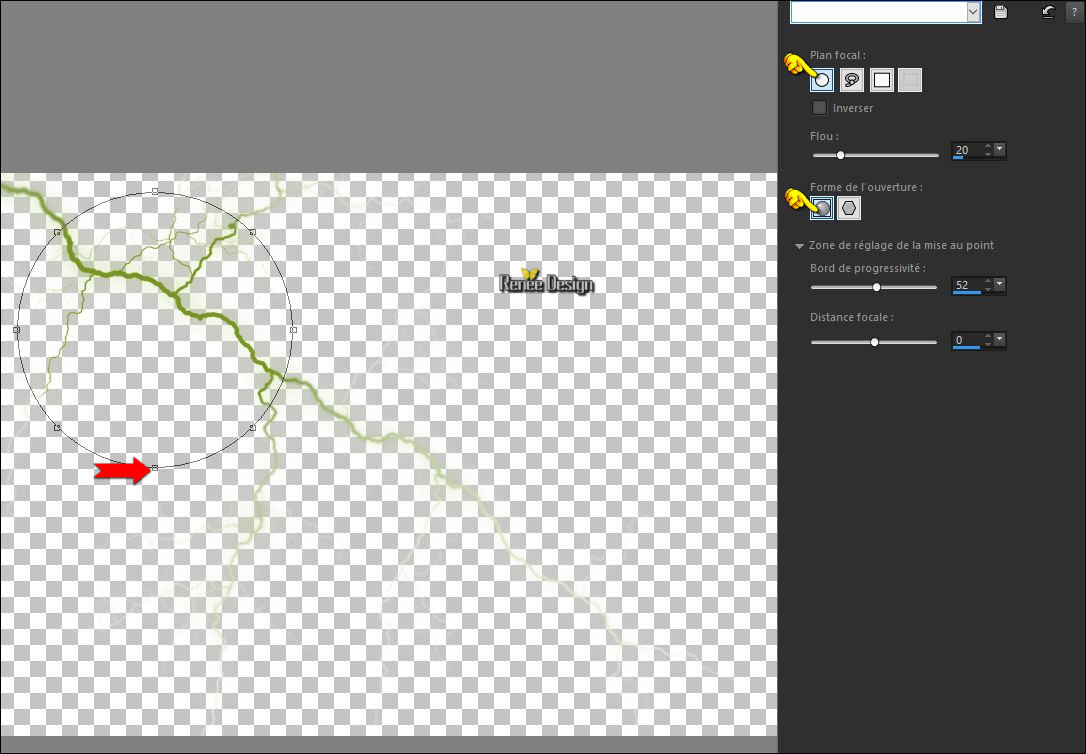
60. Bild - Rand hinzufügen mit 1
pixel #7b9820
61. Bild - Rand hinzufügen mit 3
pixels #ffffff
62. Bild - Rand hinzufügen mit 1
pixel #725f3d
63. Bild - Rand hinzufügen mit 50
pixels #ffffff
64. Bild - Rand hinzufügen mit 1
pixel #7b9820
65. Bild - Rand hinzufügen mit 75
pixel #ffffff
66. Ebenen- Neue Rasterebene
-Eigenschaften Vordergrund: VG-Farbe auf Farbverlauf ‘’ chrisdirtydog’’ –Linear 0/0
67. Auswahlwerkzeug (S) Benutzerdefinierte Auswahl -Rechteck mit diesen Einstellungen 
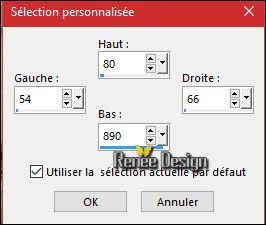
68. Aktivieren Sie Ihr Farbverlaufswerkzeug –
Ändern Sie die Deckfähigkeit Ihren Farbfüllungswerkzeug auf 100%- und füllen sie die Auswahl mit dem Farbverlauf
Auswahl- Auswahl aufheben
69. Effekte- Reflextionseffekte- Spiegelkabinett mit diesen Einstellungen
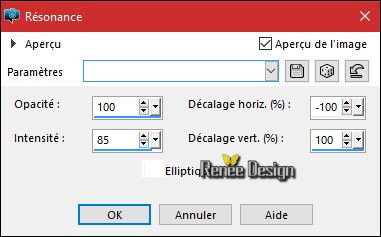
70. Ebenen- Duplizieren
71. Bild- Vertikal spiegeln(CTRL+B)- Bild Horizontal spiegeln (CTRL+I)
- Ebenen- Einbinden- Nach unten zusammenfassen
72.Effekte - 3D Effekte - Schlagschatten nach Geschmack einstellen
73. Bild - Rand hinzufügen mit 1
pixel #7b9820
74. Bild- Rand hinzufügen- Symmetrisch nicht aktiviert -#ffffff
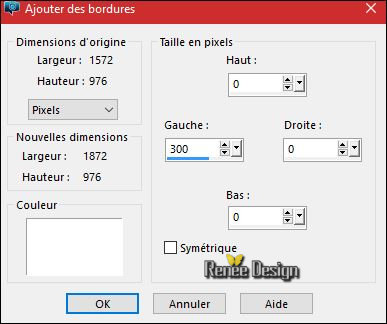
75. Auswahlwerkzeug (S) Benutzerdefinierte Auswahl -Rechteck mit diesen Einstellungen
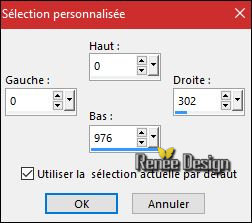
76. Effekte- Plugins –
Alien Skin Eye Candy 7 –mit diesen Einstellungen-/Preset Twill Distorted
(Wenn es mit dem Filter nicht gelingen sollte oder Sie haben diesen Filter nicht dann gibt es ein Bild im Ordner. Bild in Auswahl einfügen. )
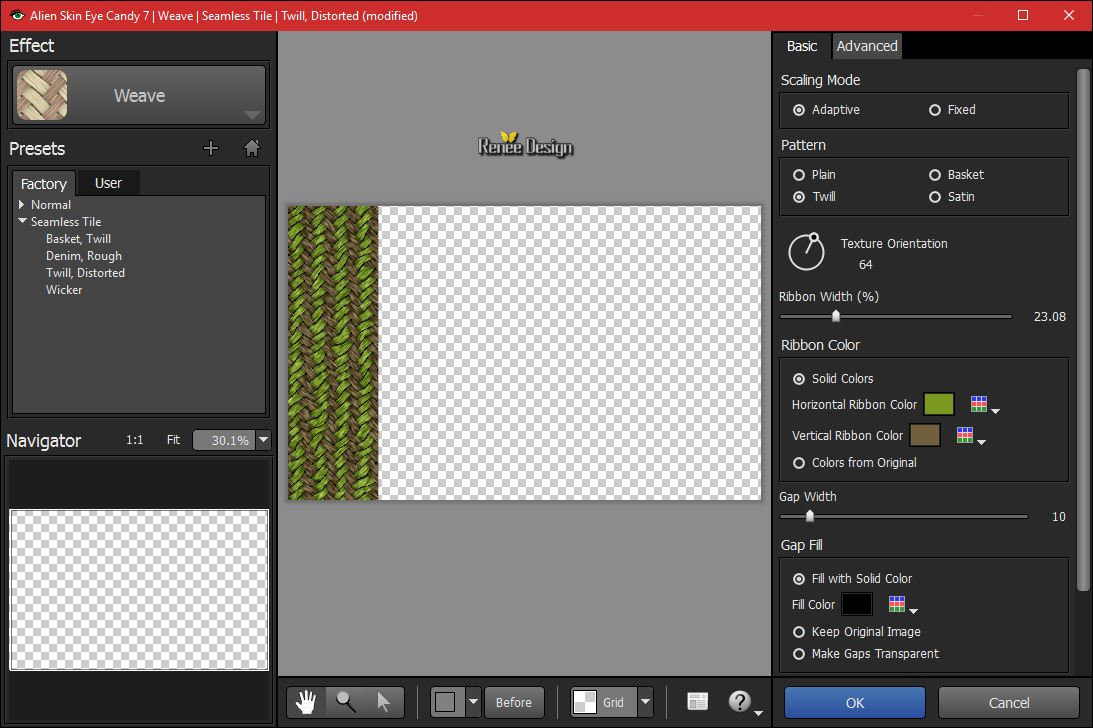 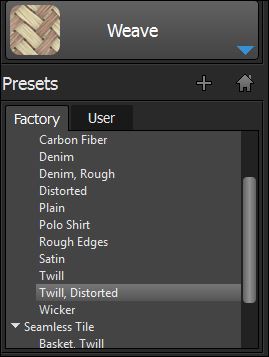
Auswahl- Auswahl aufheben
77. Öffne die Tube ‘’
Renee_tube_Arcimboldo_4’’
- Bearbeiten-Kopieren-Bearbeiten- Als neue Ebene einfügen
Verschiebe sie es in die linke untere Ecke
78. Öffne die Tube " titre"und Tube
‘’ Arcimboldo_fruits.png’’
79. Bearbeiten-Kopieren-Bearbeiten- Als neue Ebene einfügen und verschiebe sie es an ihren Platz
80. Bild - Rand hinzufügen mit 1
pixel #841800
81.Bild- Größe ändern- Verkleinern mit 999 pixels Breite.
Speichern als JPG
Ich hoffe es hat Ihnen genau soviel Spaß gemacht wie mir es zu schreiben.
Renée
Diese Lektion wurde von Renée geschrieben am 30/10/2016
Ausgabe
2016
*
* Jede Ähnlichkeit wie mit anderen Lektionen ist rein zufällig .
* Vergessen sie bitte unsere Übersetzer , Tubers und Skripteverfasser nicht und bedanken sie sich für ihre mühevolle Arbeit.
Danke schön Renée
*
| 

 Übersetzungen
Übersetzungen 




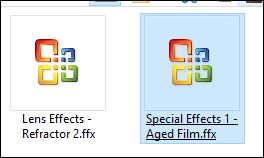

 Wenn Sie dieses Logo sehen dann müßen die Filter im Unlimited Importiert werde
Wenn Sie dieses Logo sehen dann müßen die Filter im Unlimited Importiert werde

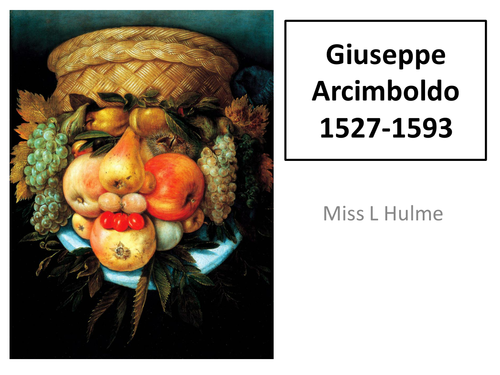
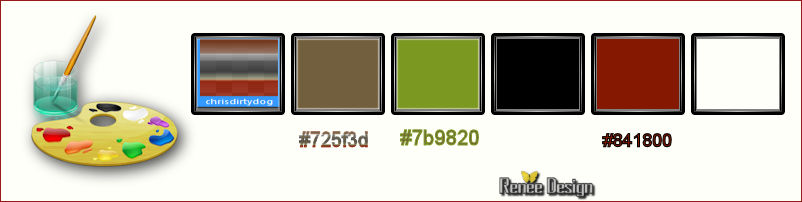
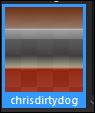
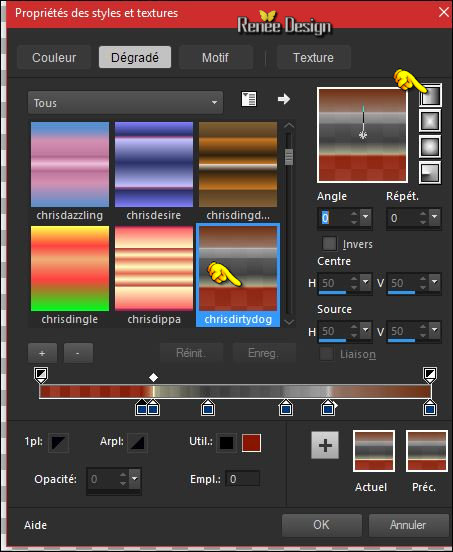
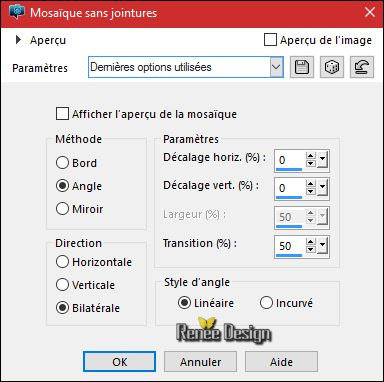
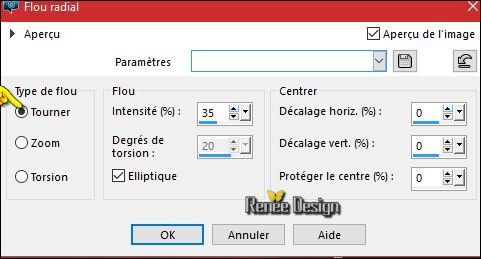

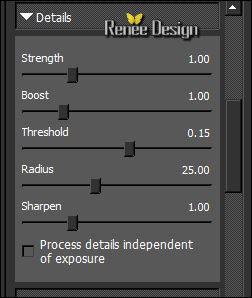

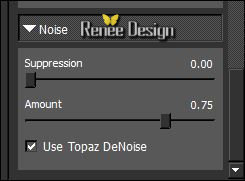


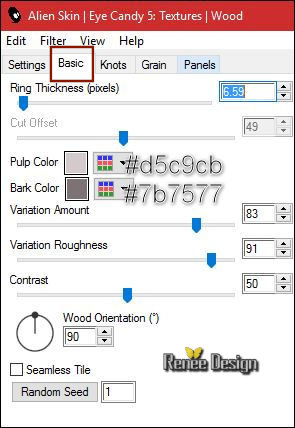
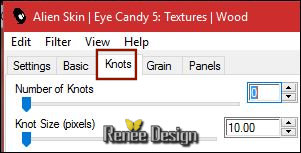
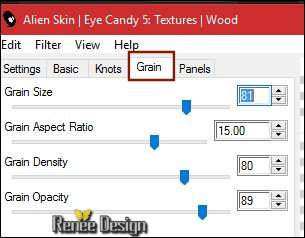
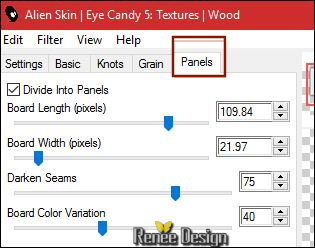
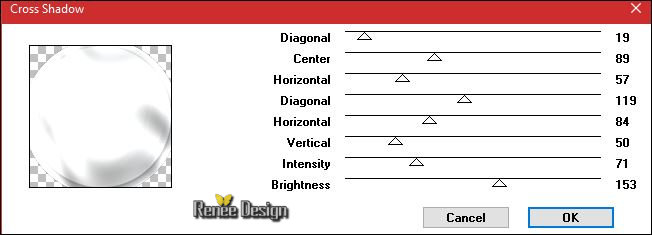
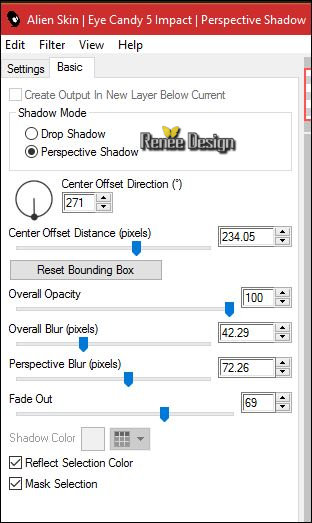
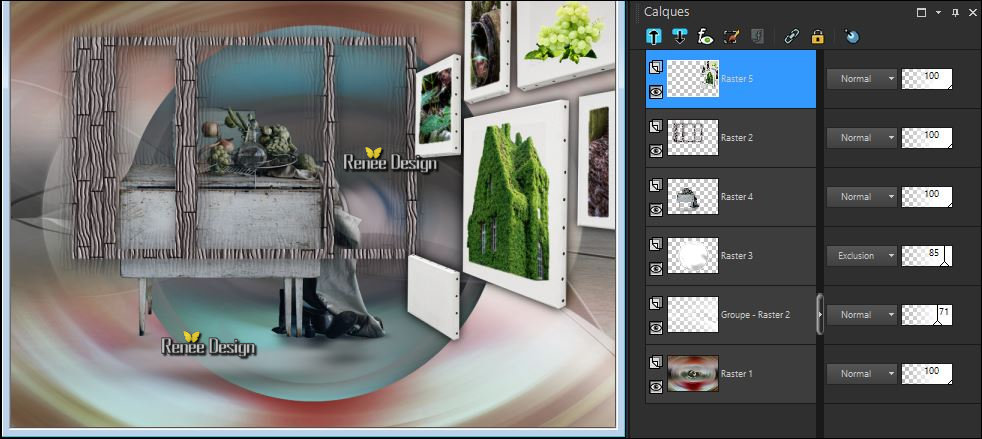


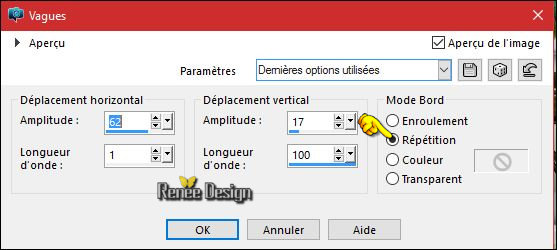
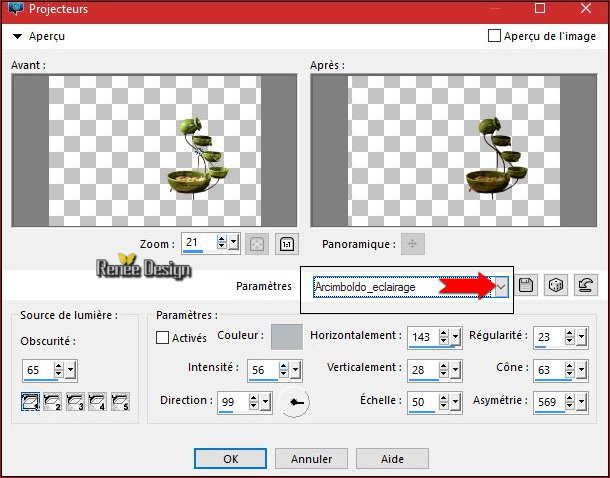

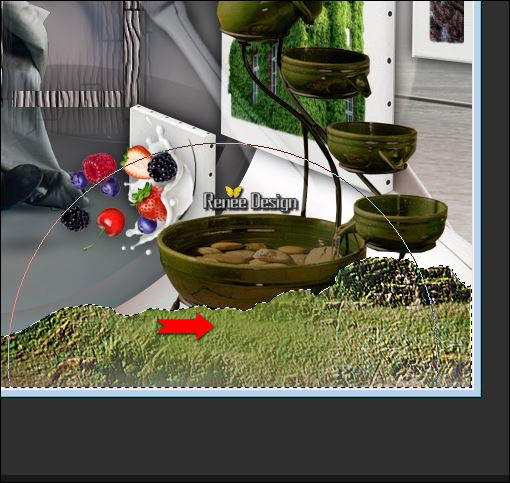
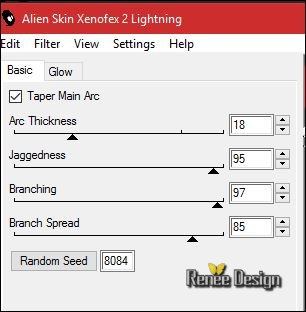
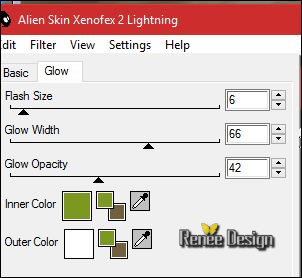
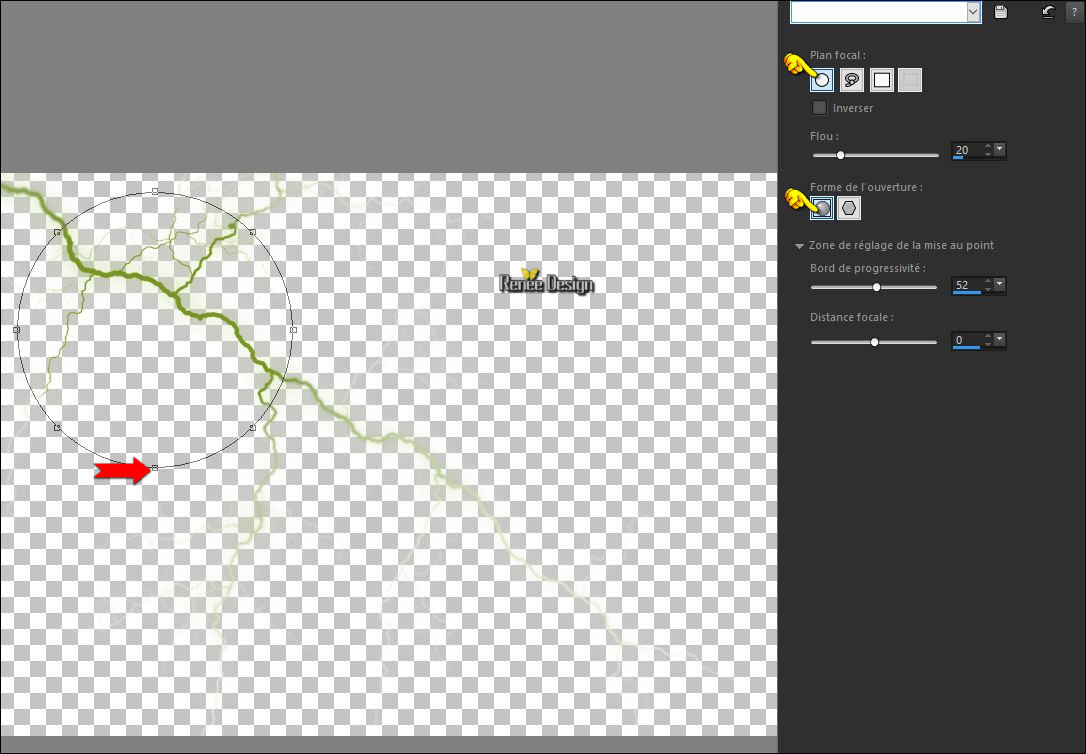
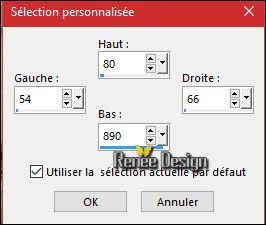
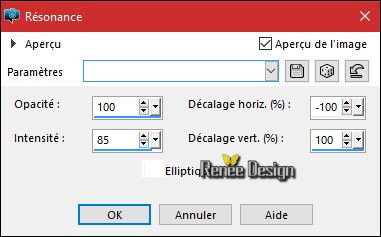
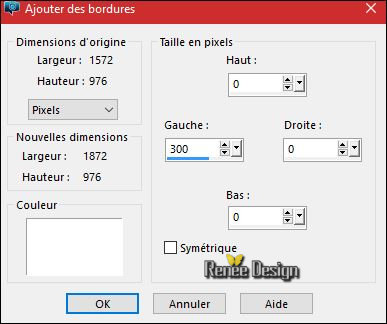
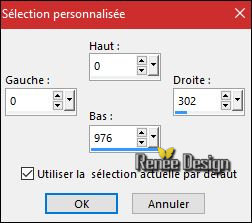
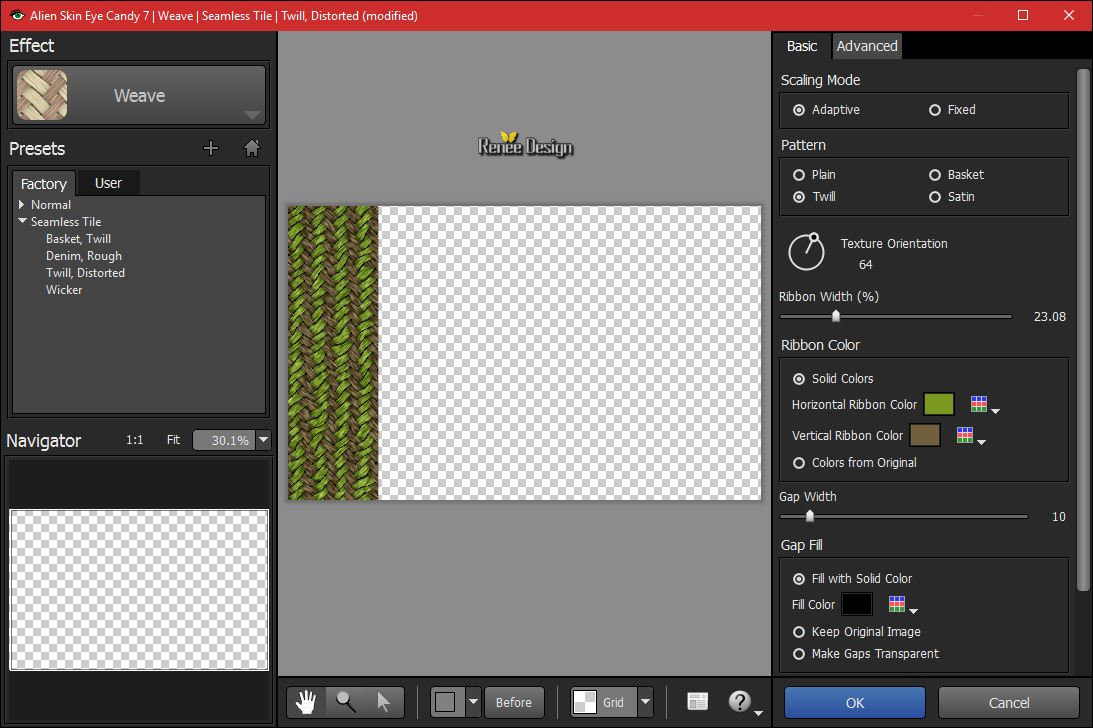
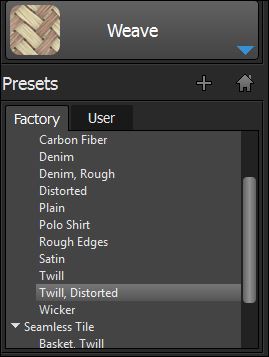

 Alle Rechten vorbehalten
Alle Rechten vorbehalten 